Excel表格如何进行排序,相信很多小伙伴还不明白Excel表格如何排序,不过没关系。下面介绍一下Excel表格的各种排序方法。希望有兴趣的朋友可以过来一起学习。
1.按数值大小排序
这是最常见的排序操作,将数字从大到小排序,或者从小到大排序。单击开始-编辑-排序和降序,然后选择降序(升序)。
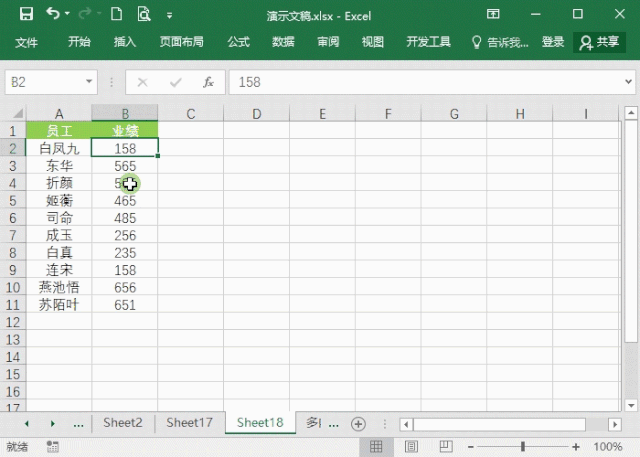
2.按填充颜色排序
选择填充颜色的单元格,右键-排序-将选中的单元格颜色放在前面。
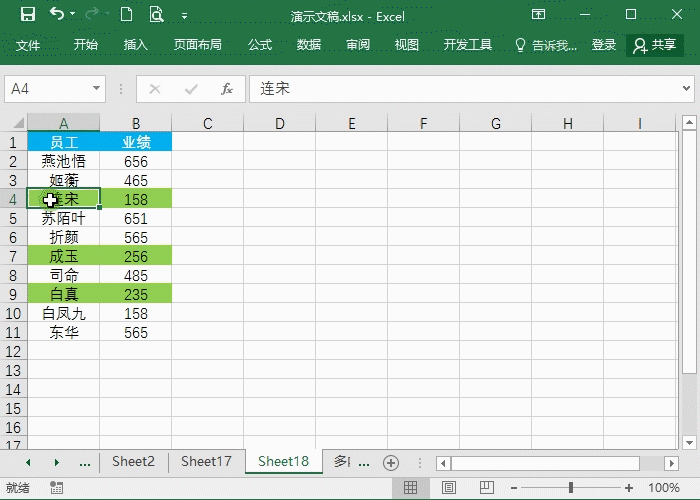
3.字体颜色排序
选中其他颜色的单元格,右键排序——将选中的字体颜色放在前面,这样就可以按字体颜色排序了。
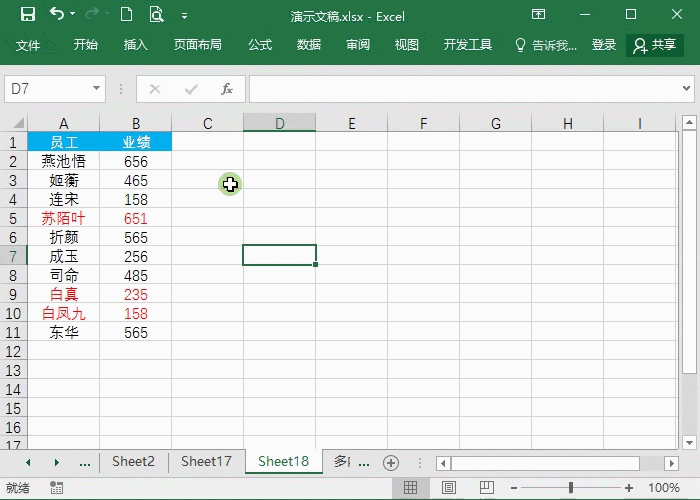
4. 按行排序
通常,它是按列排序的。如果需要按行排序,可以进入自定义排序-选项-按行排序,然后选择关键字,其余默认即可。
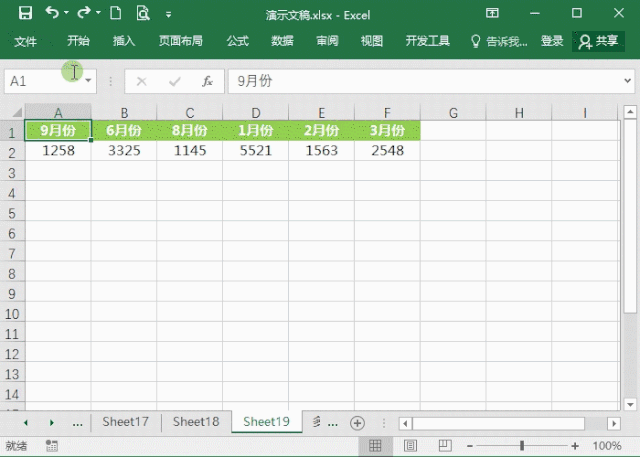
5. 自定义作业排序
如果我们想根据给定的内容对位置进行排序怎么办?进入自定义排序,按关键字选择位置,选择排序的值,选择订单的自定义顺序,然后粘贴或输入要排序的位置,点击添加-确定。
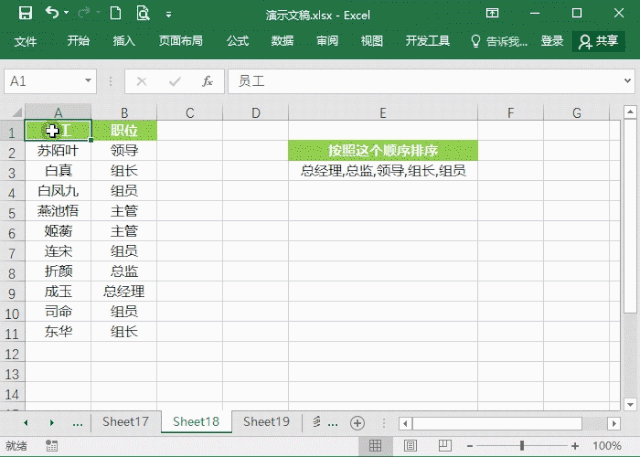
6.按多个条件排序
如果表上的数据每列需要不同的顺序,例如一月的销量应按升序排列,二月和三月的销量应按降序排列。这样的多条件排序怎么做呢?在自定义排序中,添加条件,然后可以设置每个月的排序方式。
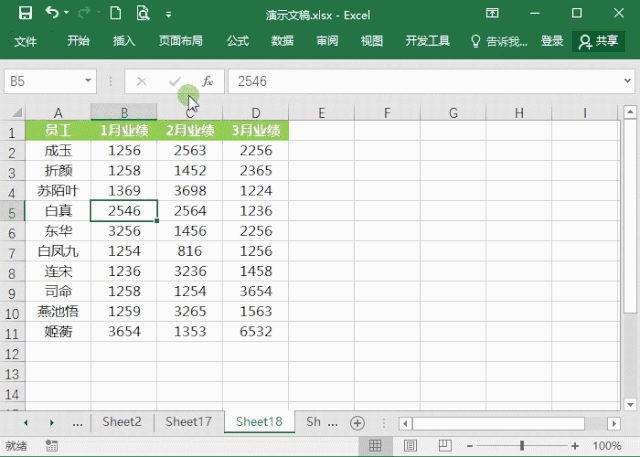
7. 随机排序
是否可以对表格进行随机排序?当然是可以的,添加一个辅助列,输入公式=rand(),生成一列随机数,然后对随机数进行排序。
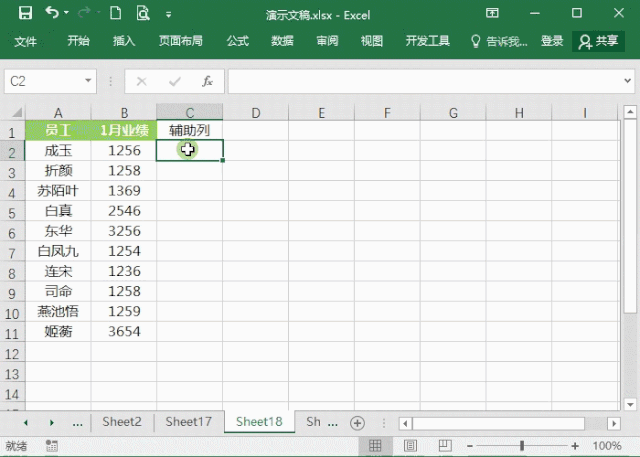
Excel表格如何进行排序,以上就是本文为您收集整理的Excel表格如何进行排序最新内容,希望能帮到您!更多相关内容欢迎关注。








